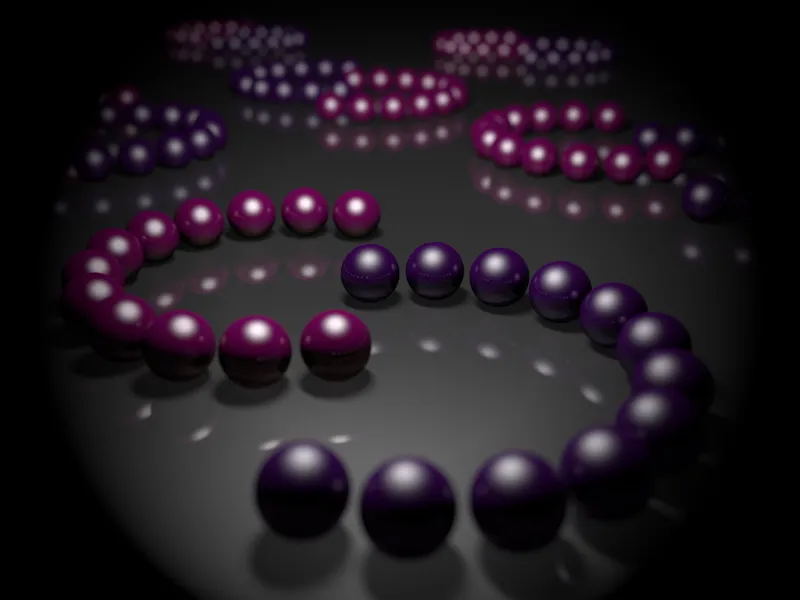Για να μάθετε καλύτερα τα χαρακτηριστικά της φυσικής κάμερας, έχω ετοιμάσει μια ειδική σκηνή με πολλές λαμπερές και αντανακλαστικές σφαίρες. Θα τη βρείτε ως αρχείο εργασίας "PSD_C4D_R13_Physik_Kamera.c4d", ώστε να μπορείτε να αντιληφθείτε καλά τις ρυθμίσεις μου.
Δομή του παραδείγματος σκηνής
Ο φυσικός renderer, στον οποίο ανήκει και η φυσική κάμερα, είναι μέρος όλων των εκδόσεων του CINEMA-4D εκτός από τη βασική έκδοση Prime. Οι σφαίρες στη σκηνή έχουν δημιουργηθεί με τη χρήση του MoGraph. Για τους κατόχους της Visualize εκδοχής, η οποία δεν περιλαμβάνει το MoGraph, αυτή η δομή έχει υλοποιηθεί στη σκηνή και χωρίς το MoGraph.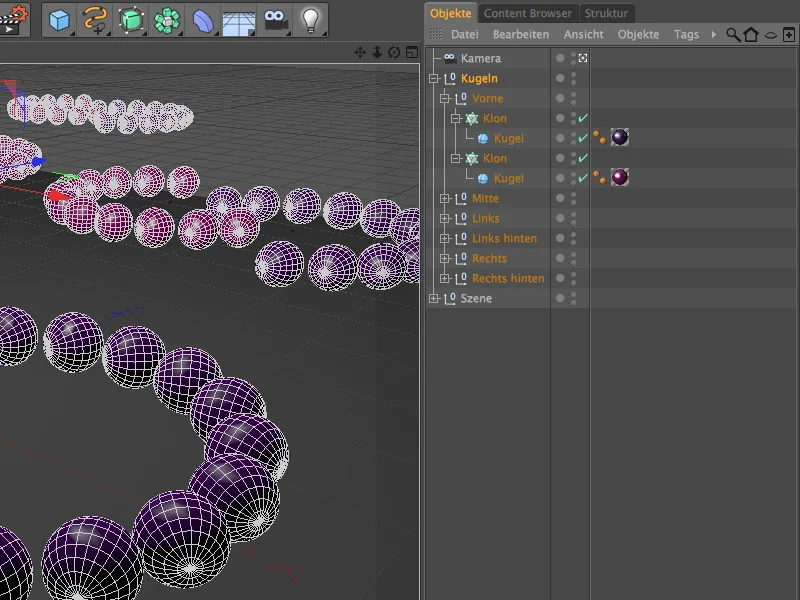
Οι έγχρωμες σφαίρες διανέμονται στη σκηνή σε ημικύκλους με τη χρήση ακτινωτών κλώνων, εργάζοντας. Όποιος επιθυμεί μπορεί να δημιουργήσει και άλλες δομές μέσω διαφορετικών ακτίνων, γωνιών ή αριθμών κλώνων.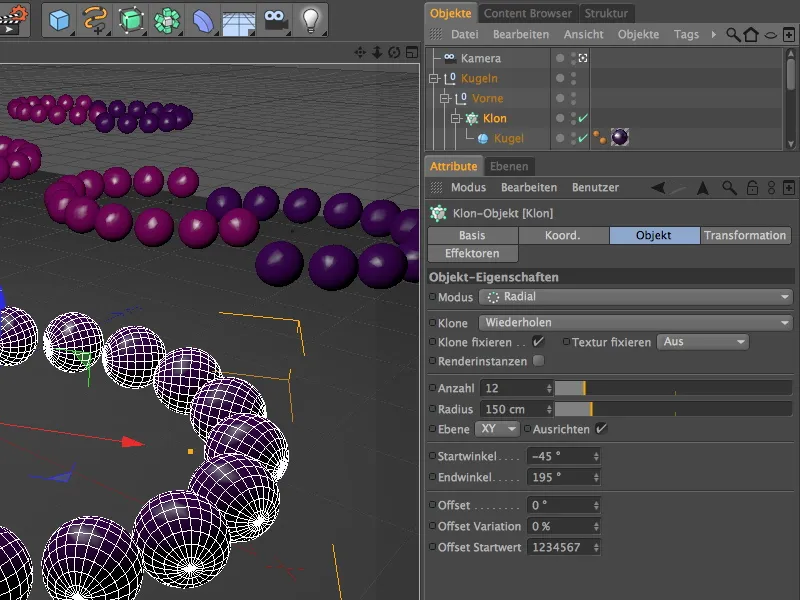
Όπως ανέφεραν από την αρχή, στο παράδειγμά μας τα λαμπερά σημεία παίζουν καθοριστικό ρόλο. Μαζί με τη βάθος ευκρίνειας του φυσικού renderer, επηρεάζουν αποφασιστικά το Bokeh, δηλαδή την εμφάνιση της περιοχής ασάφειας.
Για τα δύο υλικά των σφαιρών, εκτός από το αντανάκλαση, έχει ρυθμιστεί και ένα έντονο, ψηλό λαμπερό σημείο, το οποίο υποστηρίζεται από μία μοναδική πηγή φωτός, που βρίσκεται στο κέντρο της σκηνής.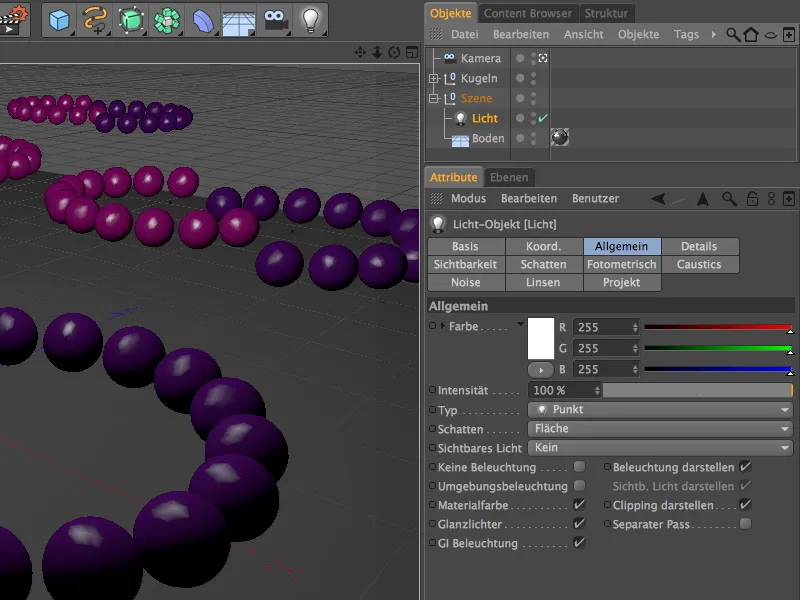
Δεδομένου ότι δεν επιθυμούμε να κάνουμε ποιοτικές υποχωρήσεις σε αυτό το εκπαιδευτικό μάθημα, η πηγή φωτός προσφέρει σκιές επιφάνειας. Με μια αύξηση του ελάχιστου και μια μείωση του μέγιστου αριθμού δειγμάτων κρατάμε τον χρόνο αναπαραγωγής εντός λογικών ορίων. Το 80% πυκνότητας είναι αρκετή για να μην εμφανίζονται πολύ σκούρες περιοχές σκιών.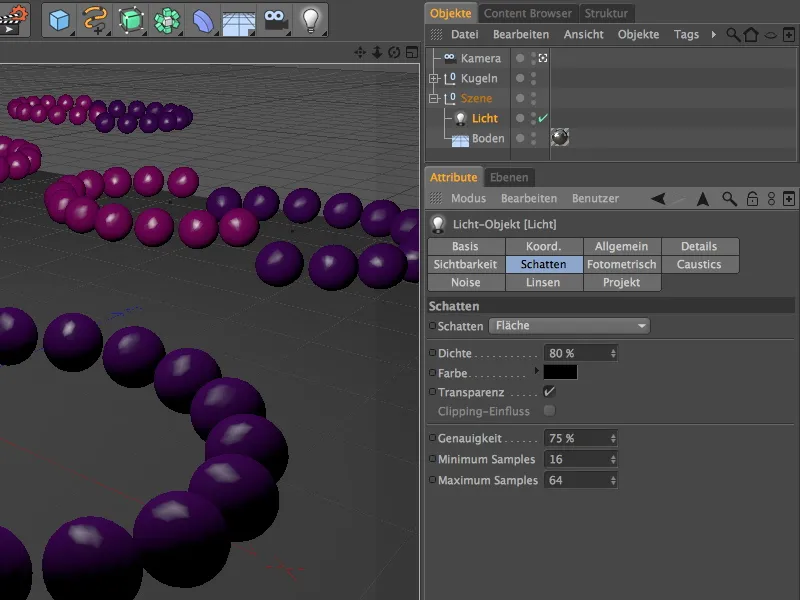
Ένα δοκιμαστικό rendering δείχνει την τρέχουσα κατάσταση της σκηνής χωρίς φυσική κάμερα ή renderer. Ούτε στην κοντινή ούτε στην μακρινή απόσταση δημιουργείται ασάφεια. Αυτό θέλουμε να αλλάξουμε τώρα με τη φυσική κάμερα.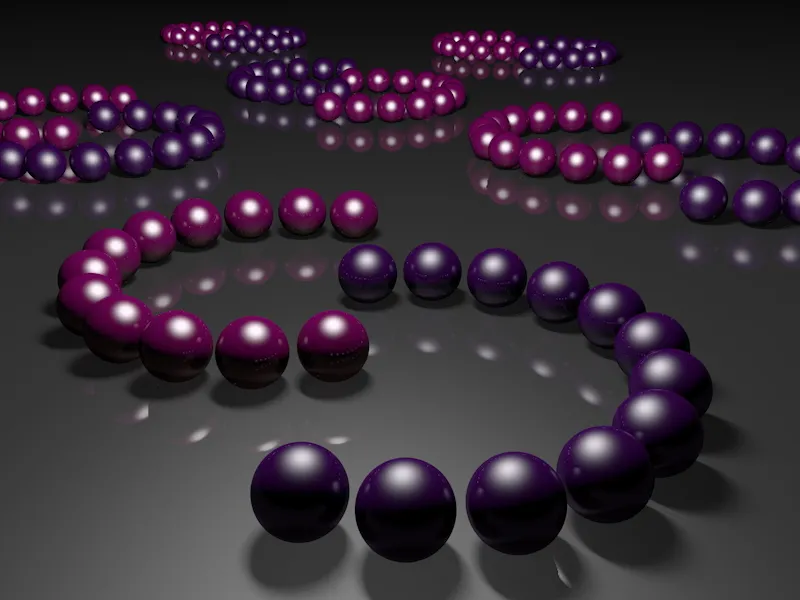
Ενεργοποίηση και ρύθμιση της φυσικής κάμερας
Στη σκηνή αυτού του εκπαιδευτικού μαθήματος έχει ήδη εγκατασταθεί μια δική κάμερα. Πριν ασχοληθούμε με τις φυσικές λειτουργίες της κάμερας, ασχολούμαστε με τη ρύθμιση της απόστασης εστίασης - που ρυθμίζει την περιοχή με τη μεγαλύτερη ευκρίνεια στην εικόνα.
Γι' αυτό απενεργοποιούμε την ενεργή κάμερα πατώντας το σύμβολο κάμερας στον διαχειριστή αντικειμένων, ώστε να μπορέσουμε να ελέγξουμε την κάμερα μέσω της προβολής επεξεργασίας.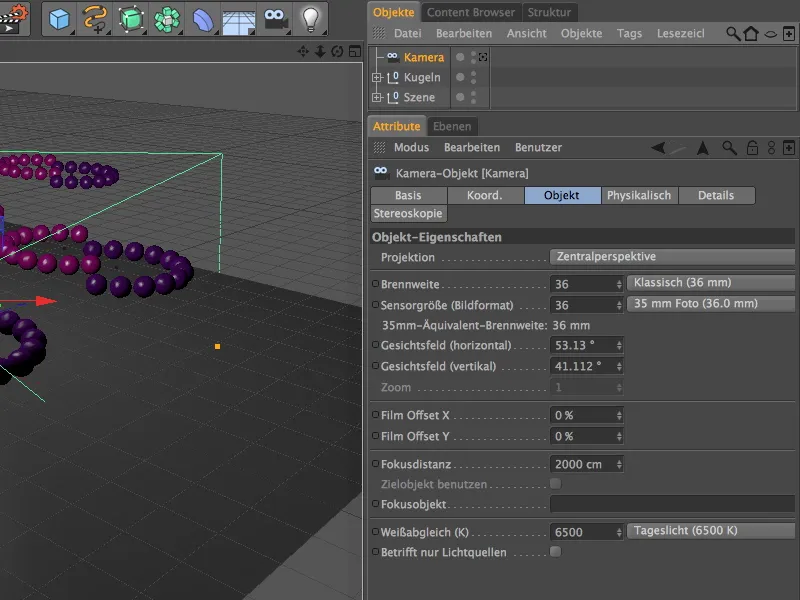
Επιλέξτε μια πιο ευδιάκριτη οπτική γωνία στην οποία μπορείτε να φτάσετε και να ρυθμίσετε την απόσταση εστίασης μέσω του μεσαίου πορτοκαλί χειριστή.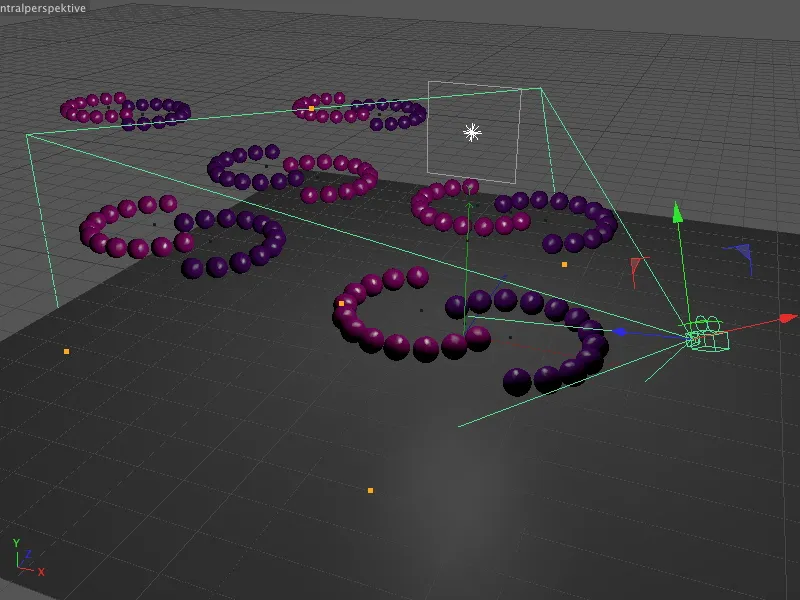
Ρυθμίστε τώρα την απόσταση εστίασης στην απόσταση στην οποία θα πρέπει να βρίσκονται οι σφαίρες στη ζώνη μέγιστης ευκρίνειας. Για την πρώτη μου αναπαραγωγή, επέλεξα το τέλος του πρώτου βιολετί κυκλικού δακτυλίου. Με αυτόν τον τρόπο μπορούμε να αξιολογήσουμε τη βάθος ευκρίνειας στη κοντινή και μακρινή περιοχή της σκηνής.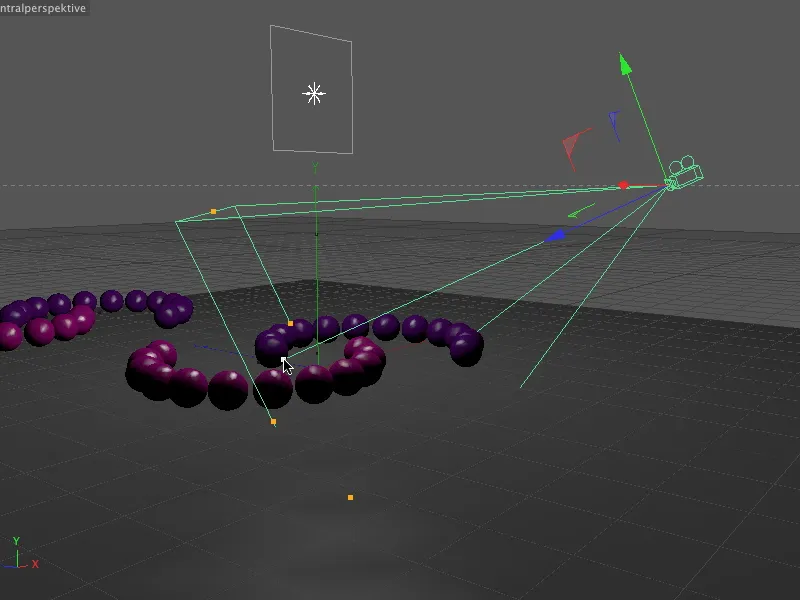
Μια ματιά στον διάλογο ρυθμίσεων του αντικειμένου κάμερας δείχνει: Μόνο η απόσταση εστίασης έχει αλλάξει. Δεν θέλουμε να κάνουμε άλλες αλλαγές στις προεπιλεγμένες ρυθμίσεις της κάμερας, σημαντικότερες είναι τώρα οι παράμετροι στην παρακείμενη Φυσική-Σελίδα.
Δυστυχώς, αυτή η σελίδα δεν είναι ιδιαίτερα συνεργάσιμη. Πριν μπορέσουμε να προβούμε σε φυσικές ρυθμίσεις στην κάμερα, πρέπει πρώτα να ενεργοποιήσουμε τον φυσικό renderer.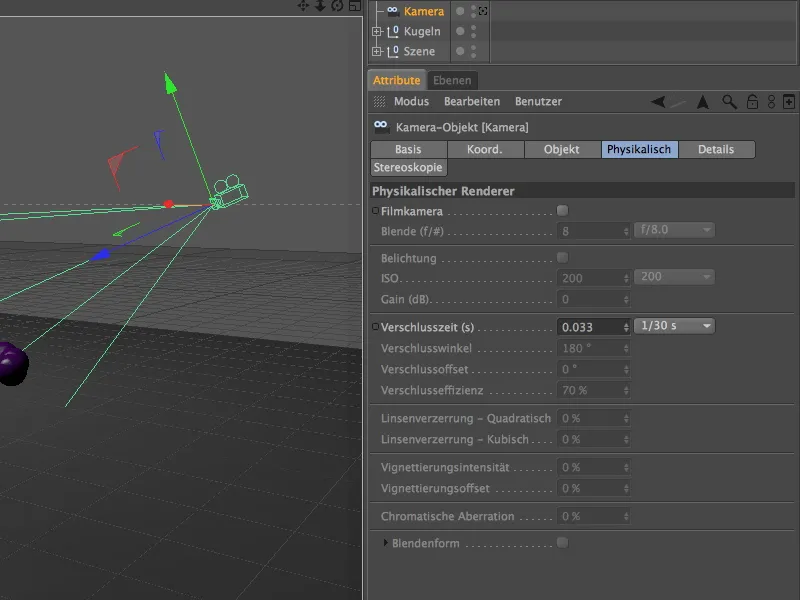
Για να το κάνουμε αυτό, πηγαίνουμε στο μενού Αποτύπωση και επιλέγουμε τις ρυθμίσεις αποτύπωσης…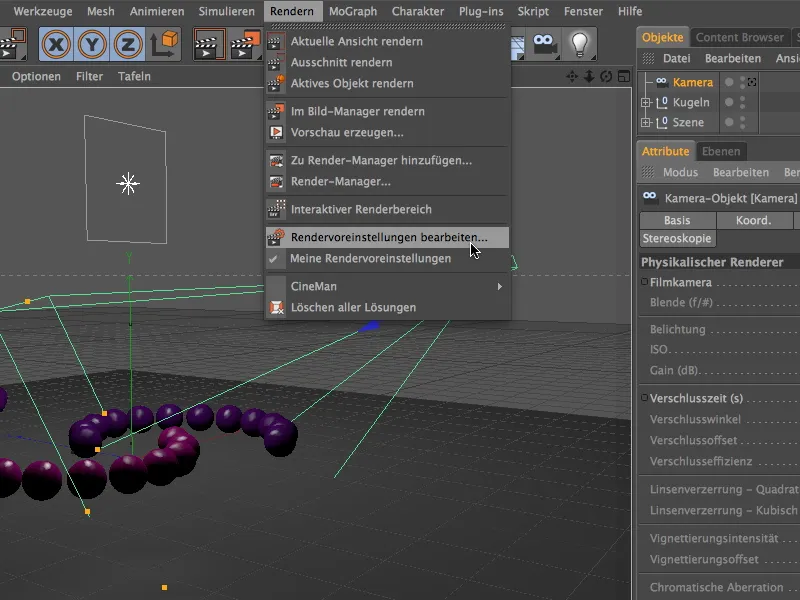
… και επιλέγουμε στο μενού Αποτύπωση στην αριστερή στήλη την επιλογή Φυσικός.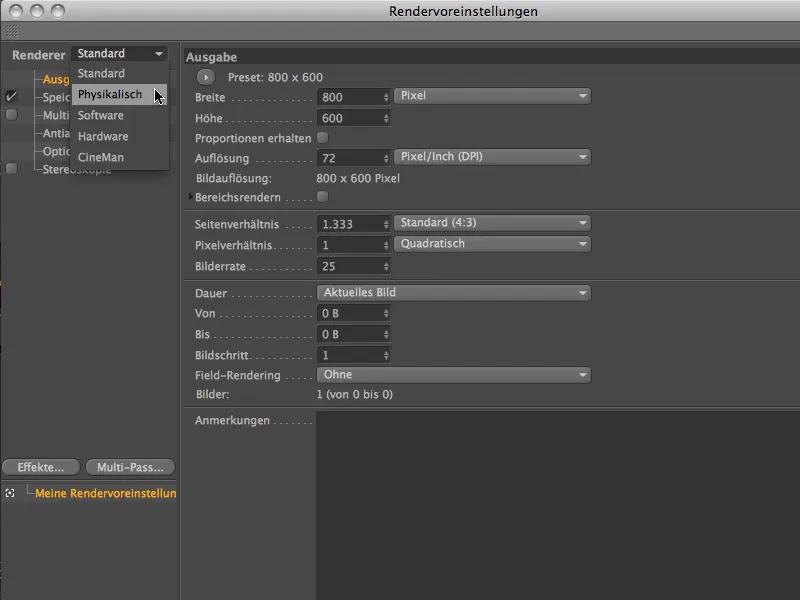
Δεδομένου ότι επικεντρωνόμαστε κυρίως στη βάθος ευκρίνειας του φυσικού renderer, ενεργοποιούμε στις Φυσικές-Ρυθμίσεις των ρυθμίσεων αποτύπωσης μόνο την επιλογή Βάθος ευκρίνειας.
Για την Ποιότητα δειγμάτων το προεπιλεγμένο για μας πρέσετ από την μεσαία ποιότητα
Μετά τον ενεργοποιημένο φυσικό renderer, οι παράμετροι στη φυσική σελίδα του παραθύρου ρυθμίσεων της κάμερας έχουν ξεκλειδωθεί. Όπως υποδηλώνει η ονομασία φυσικός, οι ρυθμίσεις με Διάφραγμα, Έκθεση και Χρόνος κλείστρου είναι όπως σε μια πραγματική κάμερα.
Αν οι διαθέσιμες τιμές διαφράγματος στο μενού Διάφραγμα δεν είναι αρκετές, μπορείτε φυσικά να χρησιμοποιήσετε τις δικές σας τιμές. Συχνά, αυτή είναι και η πιο εύκολη λύση, αντί να κλιμακώσετε ολόκληρη τη σκηνή.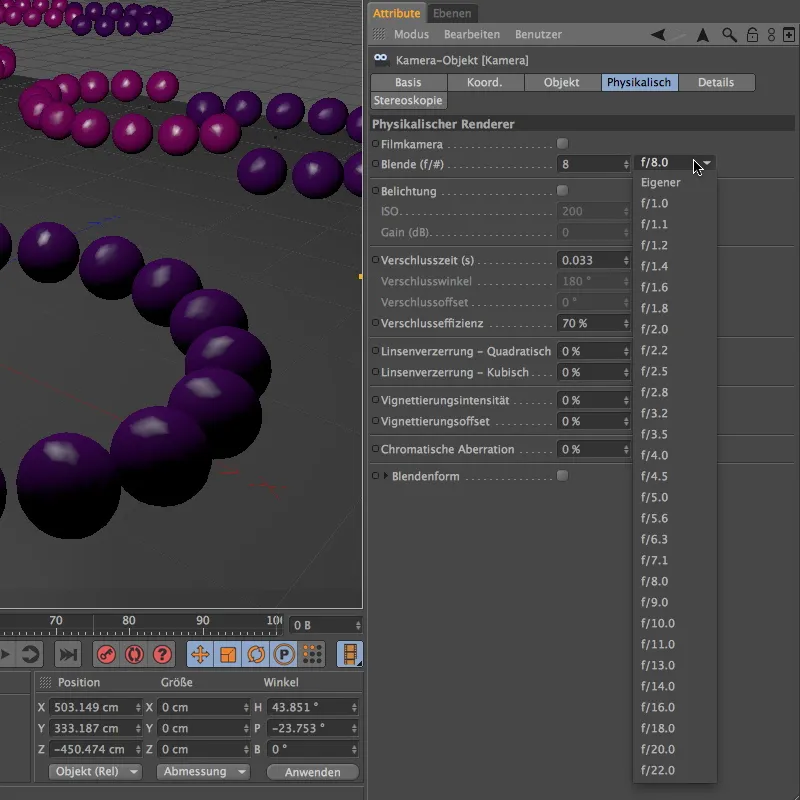
Με το έργο μου για οδηγίες έχουμε ένα παράδειγμα. Με το Διάφραγμα ελέγχουμε σημαντικά τη Ισχύ της Βάθους πεδίου. Για να έχουμε ένα αποτέλεσμα με α Aussagekräftiges, χρησιμοποίησα εδώ ένα Διάφραγμα 0,1.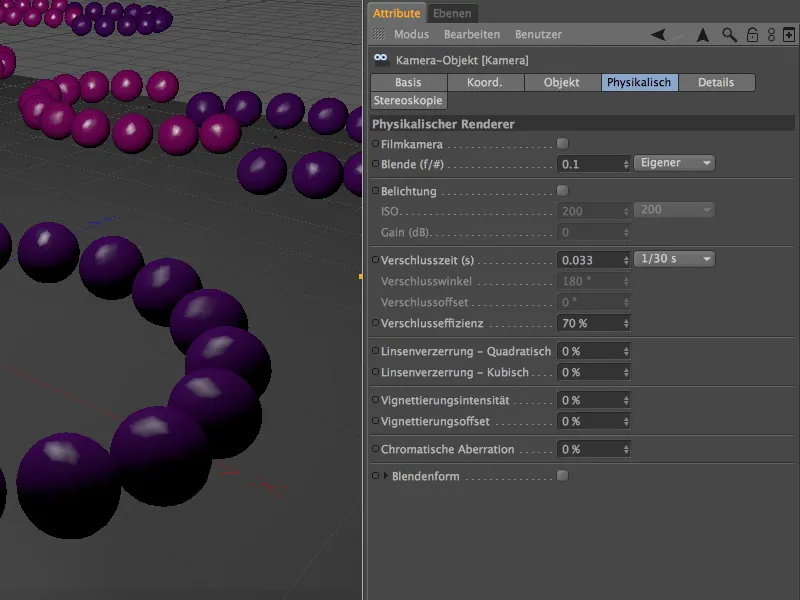
Μετά το κλικ στο κουμπί Αναπαραγωγής, ο φυσικός Render κάνει όλη τη δουλειά και δίνει στις Περιοχές ασάφειας ένα έντονο Βάθος ασάφειας. Η απόσταση που ορίζουμε ως Απόσταση εστίασης μέχρι το τέλος του μπροστινού μωβ κύκλου είναι αιχμηρή, όπως επιθυμούμε, εστιασμένη.
Στην πίσω περιοχή, είναι εύκολο να διακριθεί ότι η ποιότητα της ασάφειας δεν είναι ακόμη ικανοποιητική.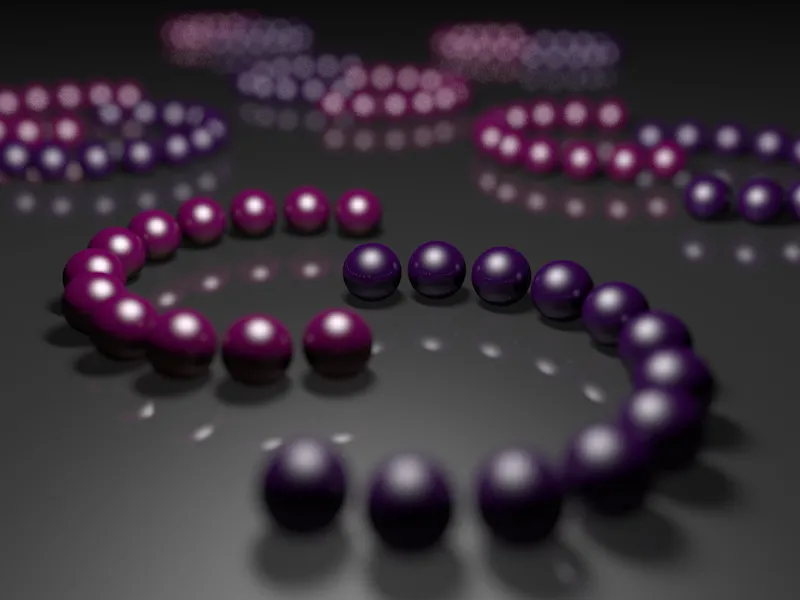
Για να αναλύσουμε αυτές τις περιοχές λεπτότερα, θέτουμε στις Προεπιλογές ροής τη Δειγματοληψία Ποιότητα ένα επίπεδο ψηλά στο Ψηλά.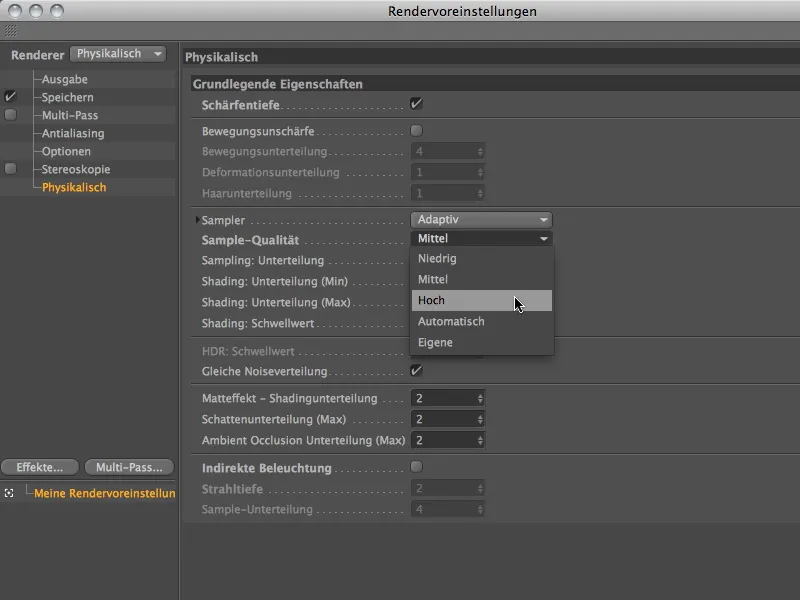
Η αυξημένη Δειγματοληψία Ποιότητα δείχνει μετά από ένα ακόμη κλικ στο Κουμπί ενεργοποίησης ξεκάθαρα. Φυσικά έχει αυξηθεί ταυτόχρονα ο χρόνος Ροής λίγο, αλλά για έναν καλό σκοπό: Η περιοχή ασάφειας τώρα είναι πολύ πιο λεπτή και απαλή.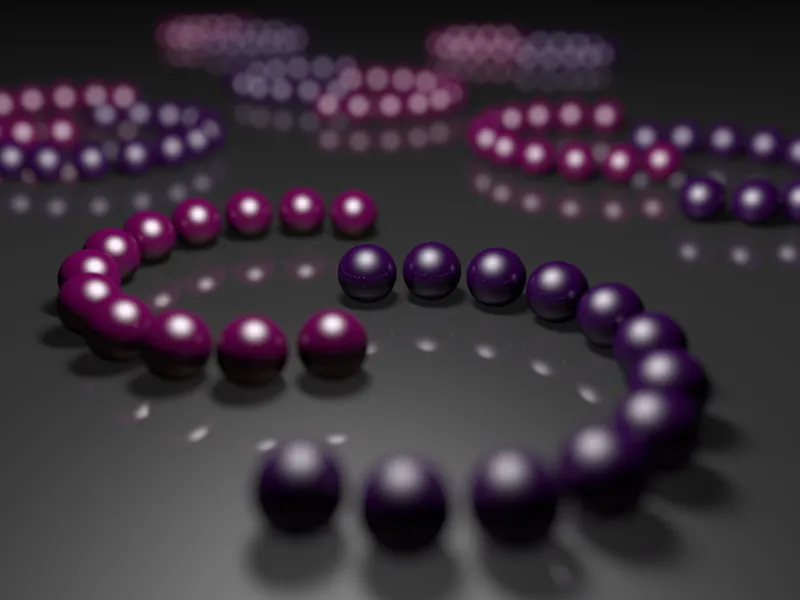
Ποικιλία στις περιοχές εστίασης
Ας δούμε τώρα πώς μπορούμε να μετακινήσουμε την περιοχή εστίασης. Σε αυτήν την παραλλαγή θα πρέπει να γίνουν εστιασμένοι οι μεσαίοι κύκλοι. Για να το πετύχουμε αυτό, αλλάζουμε μόνο την παράμετρο του Απόσταση εστίασης στο παράθυρο ρυθμίσεων του Αντικείμενο κάμερας στη Σελίδα αντικείμενου. Εναλλακτικά, μπορείτε να τροποποιήσετε την Απόσταση εστίασης πάλι διαδραστικά μέσω του πορτοκαλί χειριστή της κάμερας στη Προβολή επεξεργαστή.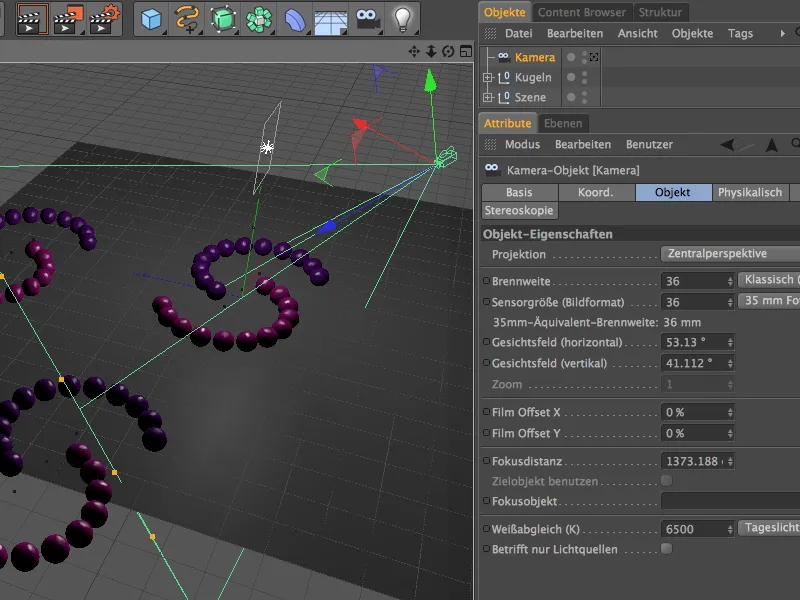
Κάνουμε ροή με τις ίδιες ρυθμίσεις ενσωμάτωσης και βλέπουμε αμέσως ότι τώρα οι μεσαίοι δακτυλίδιοι των μπίλιων βρίσκονται στην περιοχή εστίασης. Ενώ η ασάφεια έχει αυξηθεί σε κοντινή απόσταση από την κάμερα, μπορούμε να δούμε καλύτερα τους πιο πίσω δακτυλίδιους των bΙλιων.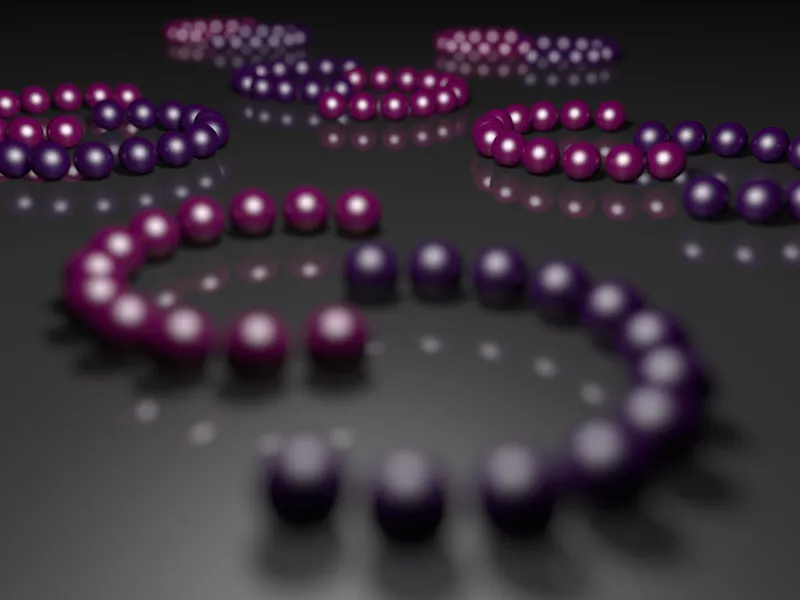
Για την επόμενη σύγκριση, μειώνουμε την Απόσταση εστίασης στην επόμενη δοκιμή στις πιο μπροστά μπίλιες του πρώτου δακτυλιδίου.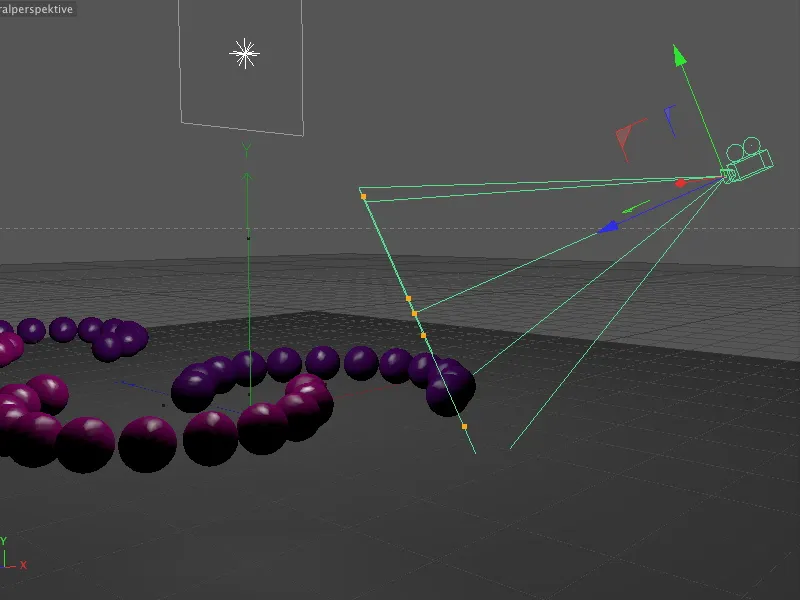
Όπως αναμενόταν, σε αυτήν την παραλλαγή, μόνο οι μπίλιες που βρίσκονται λίγο πριν από την κάμερα είναι εστιασμένες, μόλις μετά η ασάφεια εντείνεται μέχρι τα πιο πίσω σειρές, όπου είναι ορατά μόνο τα αρχικά αναφερθέντα Φώτα προβολής.
Τώρα μειώνουμε λίγο την Ισχύ της Βάθους πεδίου, αλλάζοντας μόνο το Μέγεθος του Διαφράγματος σε 0,4. Αφήνουμε όλες τις άλλες παραμέτρους ως έχουν.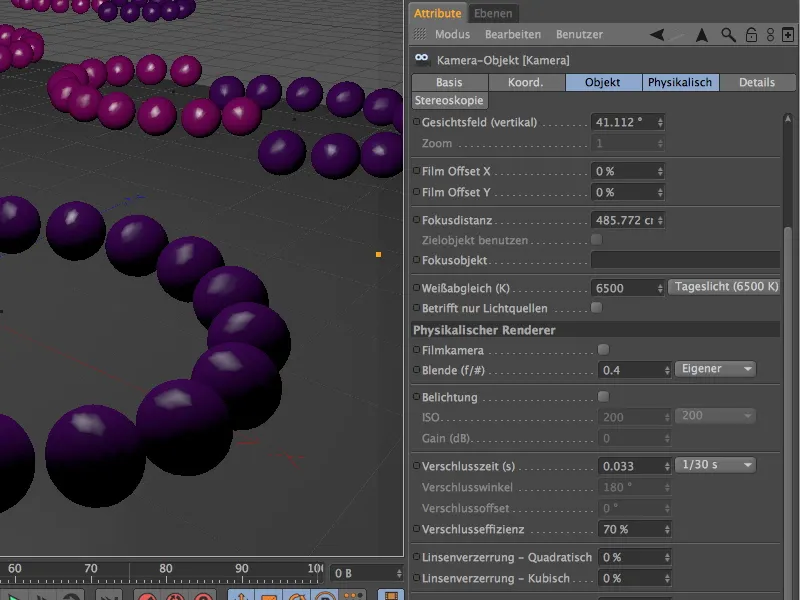
Τώρα οι πιο πίσω μπίλιες είναι ξανά αντιληπτές ως τέτοιες. Η Πορεία της Βάθους πεδίου παραμένει φυσικά ίδια, διότι με το τροποποιημένο Διάφραγμα έχουμε μειώσει μόνο τη Δύναμη της Βάθους πεδίου.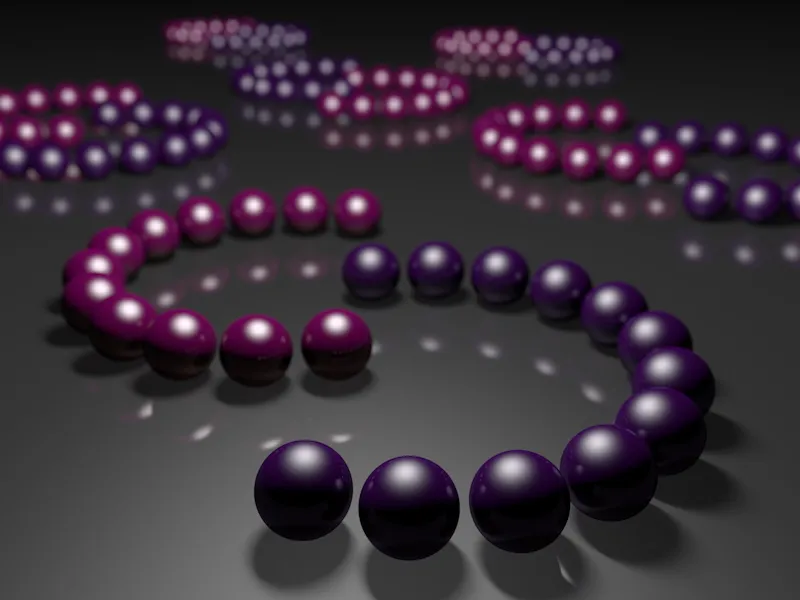
Ποικιλία στα διαφράγματα
Επαναφέρουμε το Διάφραγμα στην ισχυρότερη τιμή για να μπορούμε να εξετάσουμε καλύτερα στο επόμενο παράδειγμα την Διάφραγματική Μορφή. Λόγω της φυσικής κάμερας μπορούμε να δουλέψουμε όχι μόνο με άλλες παραμέτρους, αλλά και να τροποποιήσουμε αυτές τις παραμέτρους που είναι πιο προσανατολισμένες σε κατασκευή.
Στο παράθυρο ρυθμίσεων στη Φυσική σελίδα, μετά την ενεργοποίηση της επιλογής Διάφραγματική μορφή, υπάρχουν επιπλέον παράμετροι για την επίτευξη διαφορετικών ή δικών σας διαμορφώσεων διαφράγματος. Ενώ στην προεπιλεγμένη ρύθμιση χρησιμοποιείται μια στρογγυλή διάφραγματική μορφή, μπορούμε με την αναφορά μιας Αριθμού πτερύγων να προσομοιώσουμε τρίγωνα σαν λεπίδες.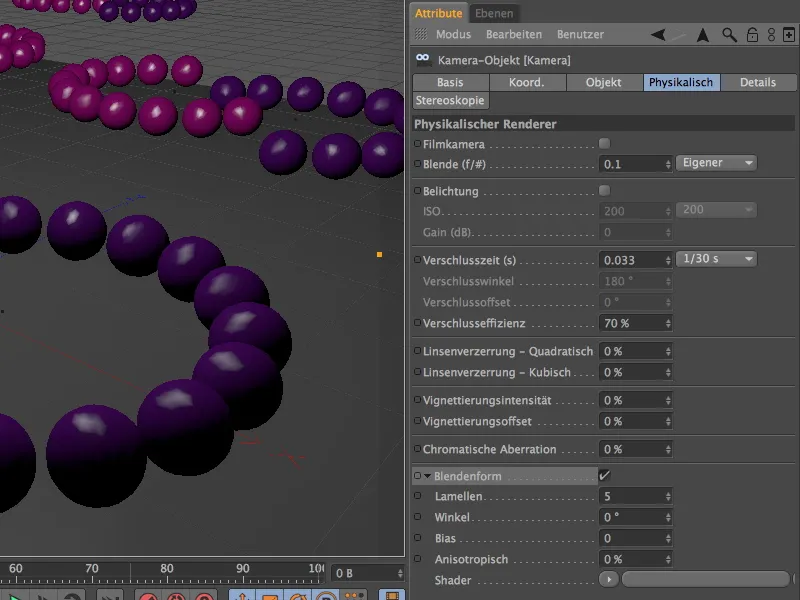
Τώρα καταλαβαίνουμε γιατί έδωσα τόση σημασία στα πολλαπλά φώτα πρ
Όσον αφορά το σχήμα διαφράγματος, δεν είμαστε περιορισμένοι στον τυπικό διάφραγμα και τις μεταβαλλόμενες πτυχές. Μέσω του μενού Shader στο κουμπί βέλους, μπορούμε επίσης να ορίσουμε κατάλληλα υφές ή Shader ως σχήμα διαφράγματος.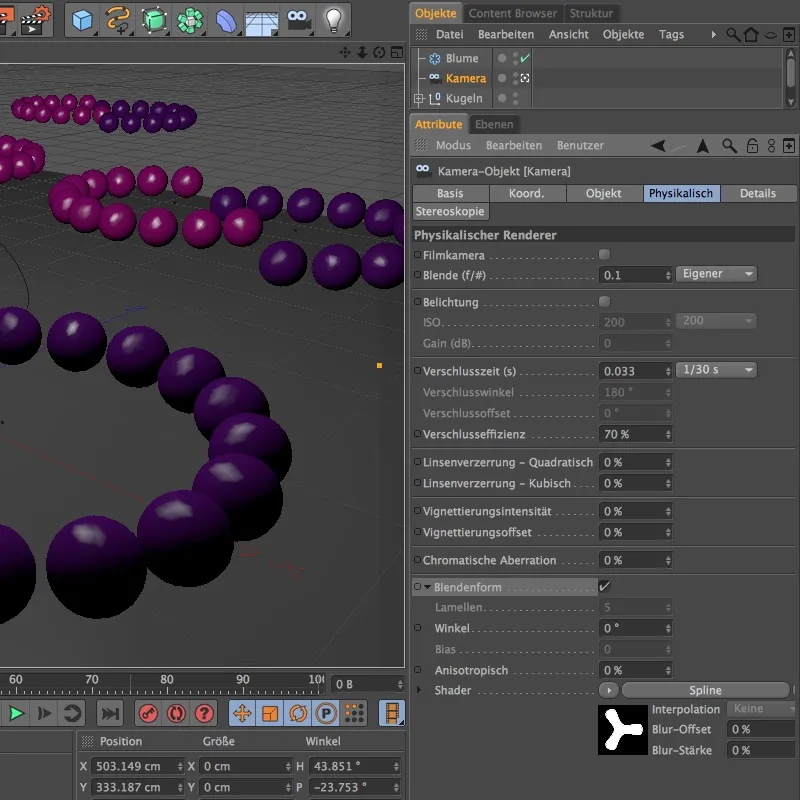
Έτσι, για το επόμενο παράδειγμα δημιούργησα έναν κλαδό σχήματος λουλουδιού μέσα σε έναν Shader κλαδό ως Shader. Λόγω του λευκού γεμίσματος και του μαύρου φόντου, τώρα μπορώ εύκολα να χρησιμοποιήσω αυτό το σχήμα που βασίζεται στον κλαδό ως διάφραγμα.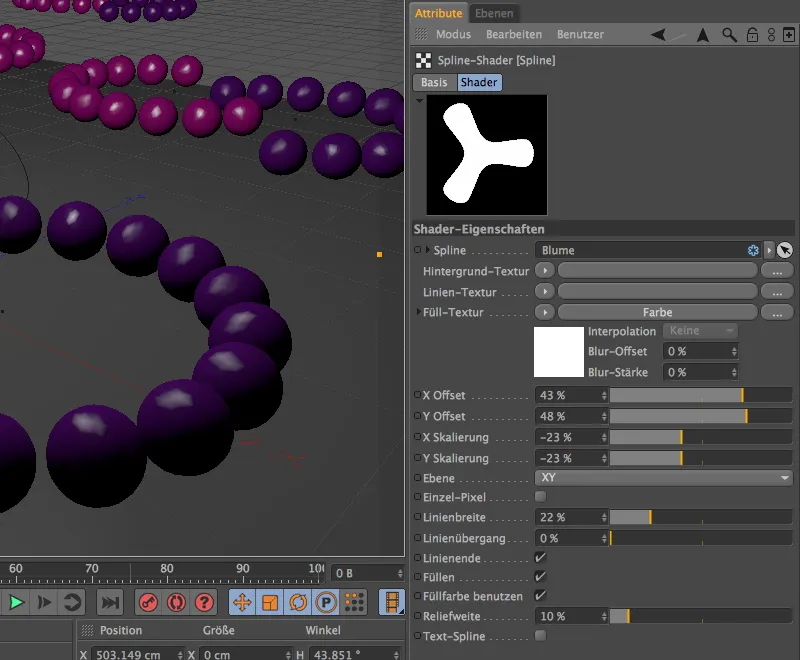
Καθώς αυτό το ειδικό σχήμα διαφράγματος απαιτεί επίσης υψηλότερη ποιότητα δειγματοληψίας, αύξησα ελαφρά τις υποδιαιρέσεις στις ρυθμίσεις αναπαραγωγής.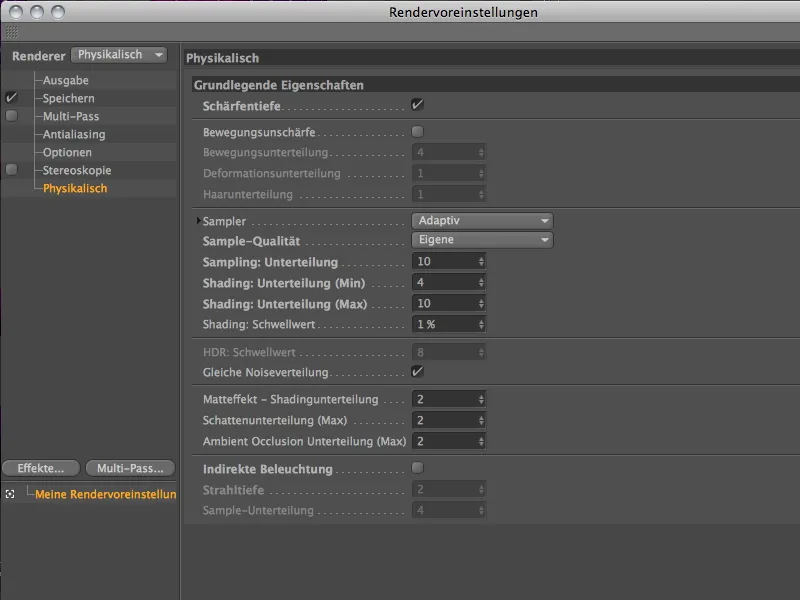
Με αυτές τις ρυθμίσεις, μετά από πάλι μακρά αποτελέσματα στα ασαφή σημεία φωτεινότητας, ο Shader με το τριφυλλό κλαδό σχήματος λουλουδιού φαίνεται ως σχήμα διαφράγματος.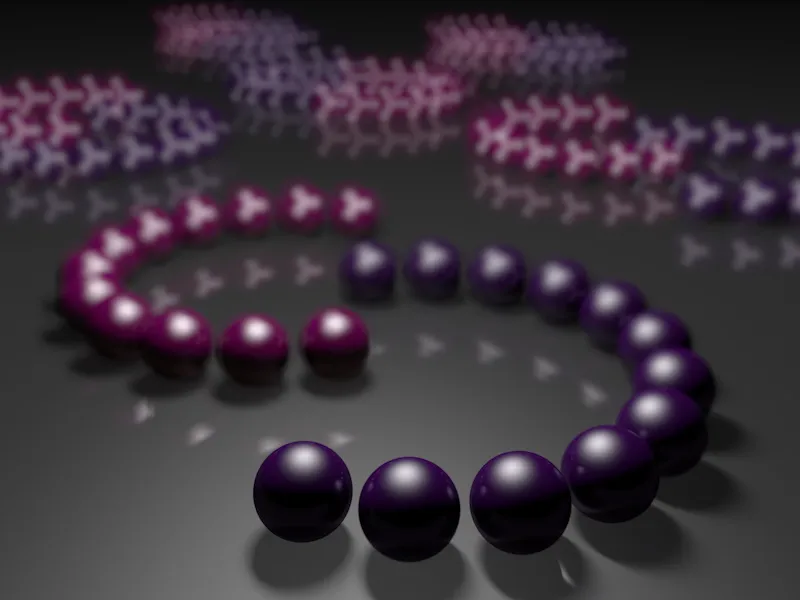
Αντιγραφή
Η φυσική κάμερα προσφέρει με τον αντιγραφή εφέ μια δυνατότητα για το σκοτεινιάσματος των άκρων της εικόνας με έναν ακτινικό, απαλό ύψος. Κατά κάποιον τρόπο μια προσομοίωση των κατασκευαστικών περιορισμών μιας κάμερας, όπου όχι όλοι οι ακτίνες φωτός πέφτουν στην ανοίγμα διαφράγματος με την απαραίτητη γωνία.
Για αυτό το παράδειγμα έχω δημιουργήσει μια δεύτερη φυσική κάμερα με κλαδοειδές σχήμα διαφράγματος, όλες οι άλλες παράμετροι είναι ίδιες εκτός από την ελαφρώς μεγαλύτερη διάφραγμα. Προκειμένου να κάνουμε το αντιγραφή εφέ όσο το δυνατόν πιο ξεκάθαρα ορατό, ορίζουμε μια τιμή 200% για την ένταση αντιγραφής, το αντίστοιχο μετακίνηση αντιγραφής του 40% οδηγεί σε στενότητα του ορατού, μη σκουρυμμένου τμήματος της εικόνας.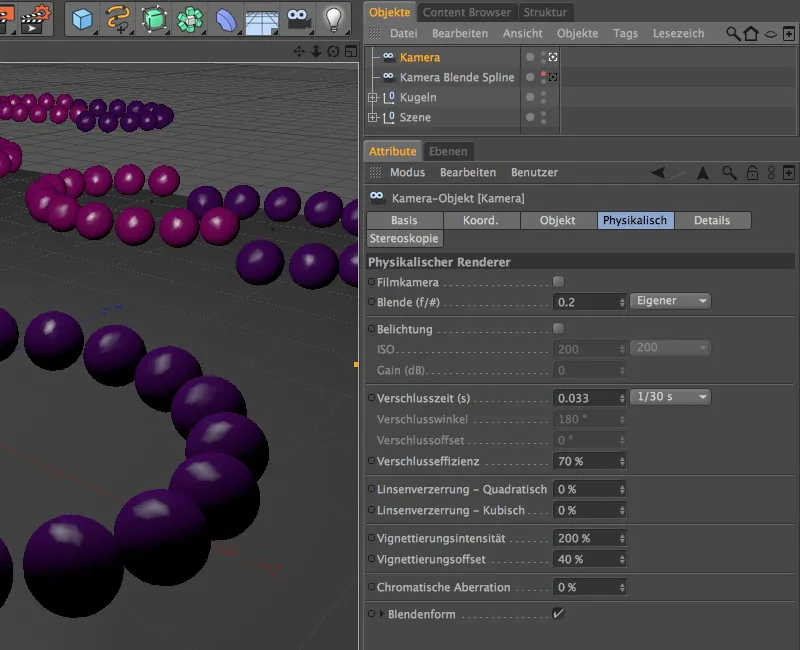
Όπως μπορείτε να δείτε, με αυτό το αντιγραφή εφέ μπορούν να ρυθμίζονται επιτυχώς περιοχές της εικόνας που είναι υπερκείμενες σε φωτεινά σημεία.